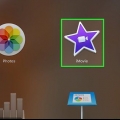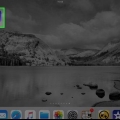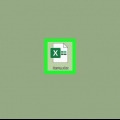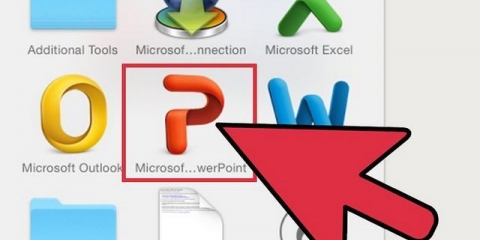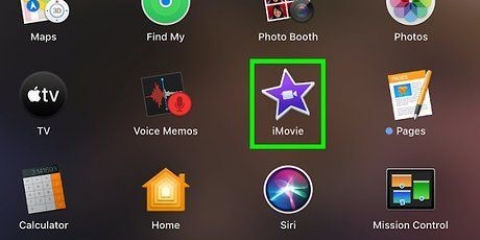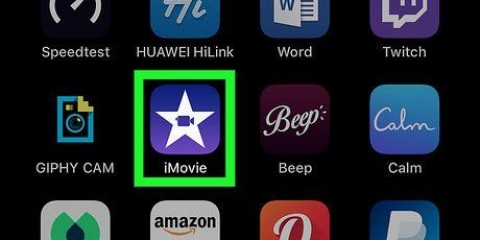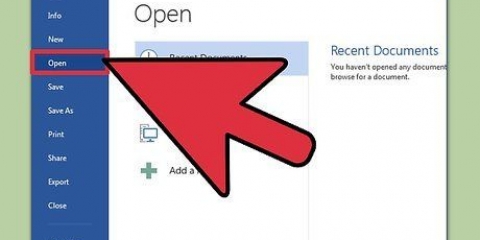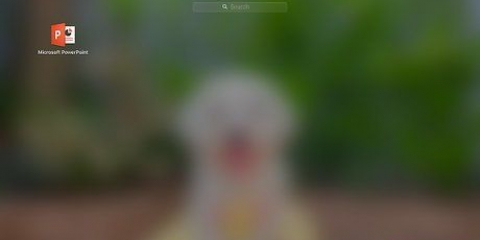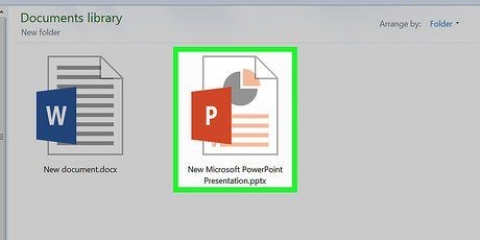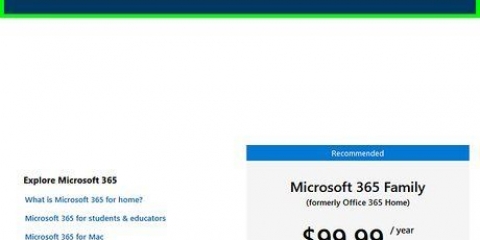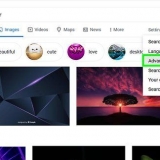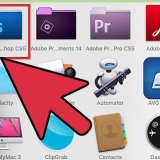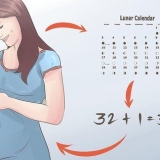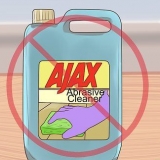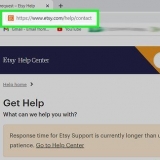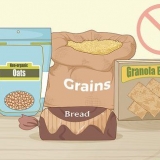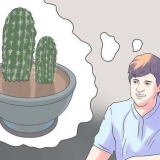Tryk på+for at tilføje flere medier. Tryk på ◀ for at vende tilbage til begyndelsen af videoen. Tryk på ▶ for at se videoen.
Føj en powerpoint til imovie
Indhold
Denne artikel vil lære dig, hvordan du konverterer en PowerPoint-præsentation til en videofil og importerer den til iMovie på Mac, iPhone eller iPad.
Trin
Metode 1 af 3: Konverter PowerPoint til video

1. Åbn en PowerPoint-præsentation. Gør dette ved at dobbeltklikke på den orange app formet som bogstavet `P`. Klik på `Filer` i menulinjen og derefter på `Åbn...`. Vælg derefter den PowerPoint-præsentation, du vil føje til iMovie.

2. Klik påFil i menulinjen.

3. Klik påEksport….
I ældre versioner af PowerPoint skal du klikke på `Gem som video...` og `Gem`. Dette gemmer din PowerPoint i QuickTime-filmformat (MOV).

4. Klik på i rullemenuenFilformat.

5. Klik påMP4. Du kan også gemme den i QuickTime-filmformat (MOV), men MP4 giver resultater i højere kvalitet.
Rullemenuen "Kvalitet" skal indstilles til "Præsentationskvalitet" for den bedste videokvalitet.

6. Klik påEksport. Det kan tage flere minutter for PowerPoint at konvertere præsentationen til en video.
Metode 2 af 3: Importer iMovie på Mac

1. Åbn iMovie. Denne lilla stjerneformede app har et videokameraikon.

2. Klik på fanenMedier. Dette er øverst i vinduet.

3. Klik på menulinjen øverst på skærmenFil.

4. Klik påImporter medier...

5. Klik på rullemenuen øverst i vinduetImporter til:.

6. Klik på en destination for den nye video. Du kan gemme det direkte i et projekt eller tilføje det til dit iMovie-mediebibliotek til senere brug.

7. Vælg placeringen af videoen. Brug menuen til venstre i vinduet til at vælge den mappe eller placering, hvor du gemte den konverterede PowerPoint-præsentation.

8. Klik på PowerPoint-præsentationsvideofilen. Den vises i højre side af vinduet, når du har valgt en mappe eller placering, hvor den er gemt.

9. Klik nederst til højreImporter valgte filer. PowerPoint-videofilen vil nu blive importeret til den destination, du valgte i iMovie.
For at tilføje videoen til et andet projekt skal du dobbeltklikke på et projekt under fanen `Projekter` og derefter klikke på `Mine medier` i øverste venstre hjørne. Træk derefter den nye video til dit projekts tidslinje.
Metode 3 af 3: Importer iMovie til iPhone eller iPad

1. Tilføj din PowerPoint-præsentationsvideofil til Fotos-appen på Mac.

2. Overfør videofilen til Fotos-appen på din iPhone eller iPad. Din PowerPoint-præsentationsvideo skal være i MP4-format for at kunne overføres til din iPhone eller iPad.

3. Åbn iMovie-appen på din iPhone eller iPad. Dette er den lilla app med hvidt stjerneikon og videokamera .

4. Tryk på fanenProjekter. Dette er øverst på skærmen.
Hvis iMovie åbner i en video eller en anden fane, skal du trykke på "Tilbage" i øverste venstre hjørne af skærmen, indtil du ser de tre faner "Video", "Projekter" og "Biograf" øverst på skærmen.

5. Trykke + at lave et projekt. Du kan også trykke på et eksisterende projekt.

6. TrykkeVideo. Det er tæt på toppen af vinduet "Nyt projekt".

7. Vælg din video, og tryk påOpret video. Dette er nederst på skærmen. Dette vil downloade din video og tilføje den til din tidslinje på iMovie.

8. Rediger din video. Du kan redigere din video på flere måder.

9. TrykkeFærdig når du er færdig.
Artikler om emnet "Føj en powerpoint til imovie"
Оцените, пожалуйста статью
Populær